Примечание
Для доступа к этой странице требуется авторизация. Вы можете попробовать войти или изменить каталоги.
Для доступа к этой странице требуется авторизация. Вы можете попробовать изменить каталоги.
Сканируйте штрихкоды в реальном мире, чтобы перейти непосредственно к отфильтрованной информации бизнес-аналитики в мобильном приложении Power BI.
Относится к:

|

|

|

|
|---|---|---|---|
| iPhones | устройства iPad. | телефоны под управлением Android; | Планшеты под управлением Android |
Предположим, ваша организация содержит отчеты, содержащие данные, помеченные как данные штрихкода в Power BI Desktop. При сканировании штрихкода продукта с помощью камеры мобильного приложения Power BI вы получите список отчетов с данными штрихкода. Вы можете открыть нужный отчет, автоматически отфильтрованный по нужным сведениям.
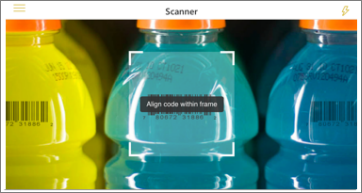
Примечание.
На устройствах Android для сканирования штрихкодов требуется установить версию служб Google Play до данных.
Ниже приведены примеры двух сценариев, в которых сканирование штрихкодов полезно:
- Представьте, что вы проверяете запасы в большом супермаркете, и в то время как вы находитесь в проходах, вам нужно получить информацию о конкретных продуктах, таких как сколько магазин имеет в запасе, или какие отделы предметы запасаются. Вы можете просто открыть сканер Power BI на мобильном устройстве и проверить штрихкод элемента. Вы получите список отчетов с данными штрихкода. Выберите соответствующий отчет и откроется отчет, отфильтрованный по соответствующим данным.
- Предположим, что компьютеры на фабрике определяются штрихкодами, а данные телеметрии с этих компьютеров обрабатываются и отправляются в Power BI. Когда инженеры находятся в состоянии проверки пола, они могут легко сканировать штрихкод компьютера и получить отчет KPI о его производительности и состоянии.
Сканирование штрихкода с помощью сканера Power BI
На панели навигации нажмите кнопку "Дополнительные параметры " (...), а затем нажмите кнопку "Сканер".
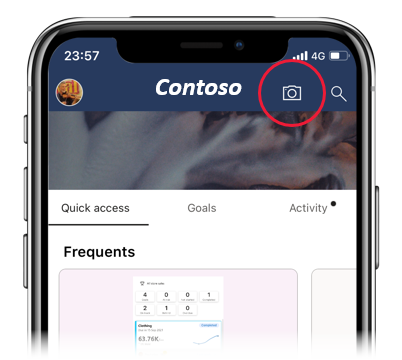
Если камера не включена, необходимо утвердить приложение Power BI для использования камеры. Выполнить данную операцию достаточно всего один раз.
Наведите указатель на штрихкод на интересующий вас элемент. Вы увидите список отчетов с полями штрихкодов.
Найдите нужный отчет и коснитесь его, чтобы открыть его на устройстве, автоматически отфильтрованный в соответствии с отсканированным штрихкодом. Если отчет не содержит штрихкод, вы получите сообщение "Не удалось отфильтровать отчет". В этом случае можно вернуться в список и попробовать еще один отчет.
Обратите внимание, что значок штрихкода в строке действий отчета активен, а не затенен. Это означает, что отчет в настоящее время фильтруется по штрихкоду.
Щелкните значок "Очистить штрихкод", если вы хотите очистить фильтр и вернуться в нефильтрованный отчет.
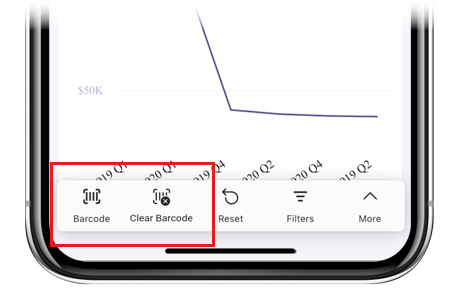
Примечание.
Если есть только один отчет с полем штрихкода, вы не получите список отчетов, но вместо этого отчет откроется напрямую, отфильтрованный в соответствии с отсканированным штрихкодом. Если отчет не содержит отсканированный штрихкод, появится сообщение "Не удалось отфильтровать отчет".
Фильтрация по другим штрихкодам в отчете
При просмотре отчета, отфильтрованного штрихкодом на устройстве, может потребоваться отфильтровать тот же отчет по другому штрихкоду.
На панели действий отчета коснитесь значка штрихкода .
![]()
Откроется плавающий сканер с небольшим меню.
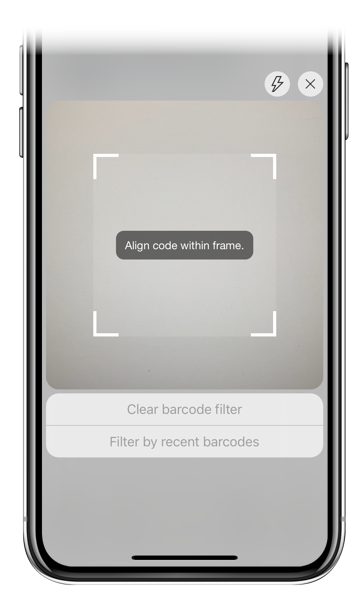
- Сосредоточьтесь на сканере нового элемента, чтобы изменить фильтр отчета на другое значение штрихкода.
- Нажмите кнопку Очистить фильтр штрихкода, чтобы вернуться к нефильтрованным отчету.
- Коснитесь фильтра по недавним штрихкодам, чтобы изменить фильтр отчета на один из штрихкодов , которые вы сканировали в текущем сеансе.
Рекомендации и ограничения
Панель "Фильтры" не указывает на фильтрацию штрихкодов. Чтобы узнать, фильтруется ли отчет по штрихкоду, просмотрите значки штрихкода в нижнем колонтитуле отчета:
| Значки | Значение |
|---|---|
| Указывает, что отчет в настоящее время фильтруется по штрихкоду. | |
| Указывает, что отчет в настоящее время не фильтруется по штрихкоду. |
Мобильные приложения поддерживают фильтрацию штрихкодов для отчетов, имеющих только один столбец штрихкода во всех таблицах данных отчета. Если вы сканируете штрихкод для отчета с несколькими столбцами штрихкодов, фильтрация не выполняется.
Проблемы с сканированием штрихкода
Ниже приведены некоторые проблемы, которые могут возникнуть при сканировании штрихкода на элементе.
- Сообщение не удалось отфильтровать отчет. Выглядит так, как этот штрихкод не существует в данных отчета: это означает, что значение отсканированного штрихкода не отображается в модели данных отчета, выбранного для фильтрации. Это может быть так, например, если продукт, штрихкод которого вы сканировали, не включен в отчет. Вы можете сканировать другой продукт, выбрать другой отчет (если доступно несколько отчетов) или просмотреть нефильтрованный отчет.
- Вы получите сообщение выглядит так, как у вас нет отчетов, которые можно фильтровать по штрихкодам: это означает, что у вас нет отчетов с поддержкой штрихкодов. Сканер штрихкодов может фильтровать только отчеты с столбцом, помеченным как штрихкод. Убедитесь, что вы или владелец отчета помечаете столбец как штрихкод в Power BI Desktop. Дополнительные сведения о добавлении тегов в поле штрихкода в Power BI Desktop.
- Фильтрация возвращает пустое состояние. Это может означать, что сканированное значение штрихкода существует в модели, но все или некоторые визуальные элементы в отчете не содержат этого значения. В этом случае попробуйте просмотреть другие страницы отчетов или изменить отчеты в Power BI Desktop, чтобы они содержали это значение.
- Вы получите сообщение "Не удается проверить штрихкод". (Только пользователи Android): убедитесь, что службы Google Play актуальны.
- Функции сканирования штрихкодов не поддерживаются для отчетов на основе datamarts или семантических моделей Power BI по умолчанию в Microsoft Fabric.